Nuta
Dostęp do tej strony wymaga autoryzacji. Możesz spróbować się zalogować lub zmienić katalog.
Dostęp do tej strony wymaga autoryzacji. Możesz spróbować zmienić katalogi.
Dotyczy:✅ Magazyn w usłudze Microsoft Fabric
Z tego samouczka dowiesz się, jak ładować dane z publicznego konta Azure Blob Storage do tabel Warehouse przy użyciu języka T-SQL.
Notatka
Ten samouczek stanowi część kompleksowego scenariusza . Aby ukończyć ten samouczek, należy najpierw wykonać następujące samouczki:
- Tworzenie obszaru roboczego
- Tworzenie magazynu
- pozyskiwanie danych do magazynu
- Tworzenie tabel za pomocą języka T-SQL w magazynie
Ładowanie danych przy użyciu języka T-SQL
W tym zadaniu nauczysz się ładować dane przy użyciu języka T-SQL.
Upewnij się, że obszar roboczy utworzony w pierwszym samouczku jest otwarty.
Na wstążce Narzędzia główne wybierz pozycję Nowe zapytanie SQL.

W edytorze zapytań wklej następujący kod. Kod zwraca przykładowe dane z plików Parquet znajdujących się na koncie w usłudze Azure Blob Storage. Upewnij się, że kolumny w wynikach są zgodne ze schematami tabel
dimension_cityifact_sale.-- Read sample dimension_city data from the public Azure storage account. SELECT TOP 10 * FROM OPENROWSET( BULK 'https://fabrictutorialdata.blob.core.windows.net/sampledata/WideWorldImportersDW/tables/dimension_city.parquet' ) AS sample; -- Read sample fact_sale data from the public Azure storage account. SELECT TOP 10 * FROM OPENROWSET( BULK 'https://fabrictutorialdata.blob.core.windows.net/sampledata/WideWorldImportersDW/tables/fact_sale.parquet' ) AS sample;W edytorze zapytań wklej następujący kod. Kod kopiuje dane z plików Parquet z konta Azure Blob Storage do tabel
dimension_cityifact_sale.--Copy data from the public Azure storage account to the dimension_city table. COPY INTO [dbo].[dimension_city] FROM 'https://fabrictutorialdata.blob.core.windows.net/sampledata/WideWorldImportersDW/tables/dimension_city.parquet' WITH (FILE_TYPE = 'PARQUET'); --Copy data from the public Azure storage account to the fact_sale table. COPY INTO [dbo].[fact_sale] FROM 'https://fabrictutorialdata.blob.core.windows.net/sampledata/WideWorldImportersDW/tables/fact_sale.parquet' WITH (FILE_TYPE = 'PARQUET');Na wstążce projektanta zapytań wybierz pozycję Uruchom, aby wykonać zapytanie.

Po zakończeniu wykonywania skryptu przejrzyj komunikaty, aby określić liczbę wierszy załadowanych do tabeli
dimension_cityi tabelifact_sale.Aby załadować podgląd załadowanych danych, w okienku Eksploratora
wybierz pozycję . 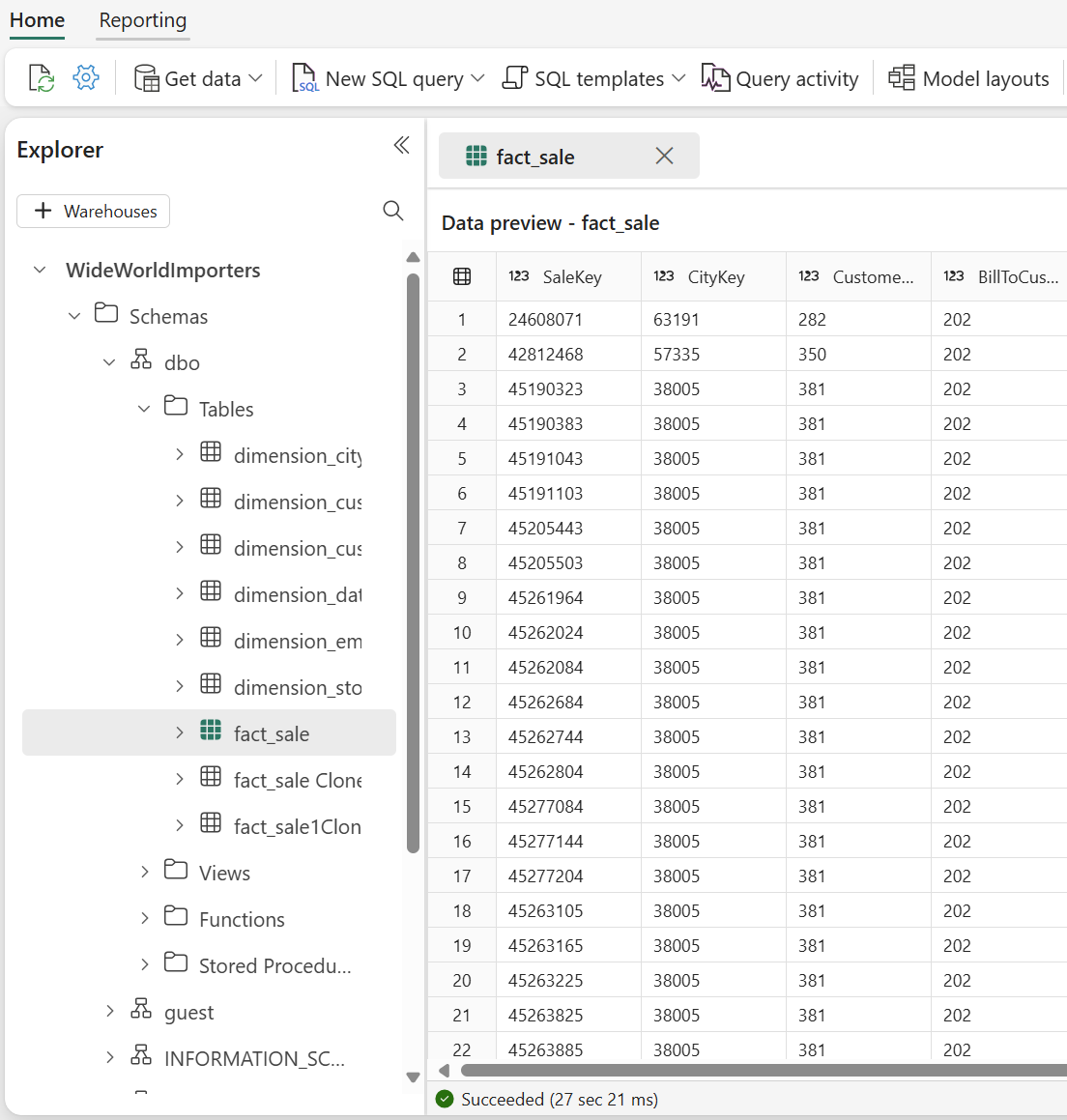
Zmień nazwę zapytania na
Load Tables.